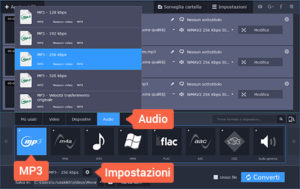
Tra i formati audio più diffusi c’è di certo il .WMA (Windows Media Audio); tanto diffuso quanto “complicato” da gestire, considerato che spesso non è possibile riprodurli sui nostri smartphone o su altri lettori portatili. Insomma, come sempre ci rifugiamo sul caro vecchio MP3, compatibile con qualsiasi player multimediale e peraltro molto più conveniente in termini di utilizzo di spazio.
E’ per questo motivo che sempre più utenti cercano soluzioni online per convertire i file WMA in MP3. Una delle soluzioni più comode e immediate per tale scopo è utilizzare il Movavi Video Converter, disponibile per il download a questo indirizzo. Sulle funzionalità del programma si sa ormai un po’ tutto: da altri tipi di conversioni audio alla codifica da audio a video, c’è davvero tanto su cui poter lavorare.
Convertire i file WMA in MP3 con Movavi Video Converter
Andiamo a vedere allora come utilizzare al meglio il software e riuscire a convertire un file WMA in MP3 in pochi passi. Dopo aver scaricato il Movavi Video Converter e terminato il processo d’installazione il programma si aprirà in automatico e sarà possibile aggiungere il file WMA: basterà cliccare su “Aggiungi File” (in alto a sinistra) e poi su “Aggiungi Audio”. Interessante anche la funzione che permette di convertire più quantità di file allo stesso tempo ed evitare così di ripetere più volte la stessa operazione.
Come completare la conversione
Una volta selezionato il file si dovrà aprire la scheda “Audio” e selezionare “MP3”: si avranno a disposizione più tipologie di conversione che determinano un rapporto direttamente proporzionale tra velocità di conversione e dimensione dello stesso file. La soluzione dei 256 kbps è quella che offre il miglior compromesso tra qualità e spazio utilizzato. Una volta impostato questo dettaglio, sarà possibile selezionare la cartella di destinazione del file generato: di default è impostata “Movavi Library” ma scegliendo l’iconcina in basso a forma di cartella sarà semplicissimo scegliere una destinazione differente. A questo punto bisognerà cliccare su “Converti“…et voilà, il gioco è fatto!

